A nyomtató funkcióval kapcsolatos beállítások konfigurálhatók.
Az alábbi rész a nyomtató tulajdonságait érintő beállítások
leírását tartalmazza.
Figyelmeztető oldal nyomatatásának letiltása.
Tesztoldal nyomtatásának letiltása.
A beállítás engedélyezése esetén a "Beállítások" [Állapot]
→ [Adatlista] → [Lista a Felhasználónak] → [Nyomtató Tesztoldal] opciója nem használható
tesztoldalak nyomtatásához.
8-1/2" x 11" (levél) méretű kép nyomtatása
esetén ez a beállítás lehetővé teszi az A4 méretű papír használatát,
ha nincs betöltve 8-1/2" x 11" méretű papír. Ezenkívül, ha A4-es
méretű képet nyomtat, ez a beállítás lehetővé teszi 8-1/2" x 11" (letter)
méretű papír használatát, ha nincs A4-es papír betöltve.
11" x 17" (ledger) méretű kép nyomtatása esetén,
ha nincs betöltve 11" x 17" méretű papír a papírtálcába, akkor A3 méretű
papírra lesz kinyomtatva. Ezen túlmenően, ha A3 méretű nyomtat,
ha nincs A3 méretű papír a papírtálcába töltve, akkor 11" x 17"
(főkönyvi) papírra nyomtatja.
Detektált papírméret engedélyezése az oldalsó tálcában
Ezzel a funkcióval tilthatja le a nyomtatást, ha a nyomtatási
feladathoz megadott papírméret eltér az oldalsó tálcába helyezett
papír méretétől.
Kiválasztott papírméret engedélyezése az oldalsó tálcában
Ezzel a funkcióval tilthatja le a nyomtatást, ha a nyomtatási
feladathoz megadott papírtípus eltér az oldalsó tálcába helyezett
papír típusától.
Oldalsó tálca kizárása az automatikus papírkiválasztásból
Ha az [Auto] opció van megadva a papírtípus kiválasztásához,
az oldalsó tálca nem szerepel a választható tálcák között. Ez a
funkció akkor ajánlott, ha gyakran tesz speciális papírt az oldalsó
tálcába.
A funkció engedélyezése esetén a gép által
fogadott nyomtatási feladatok a feladatállapot képernyőn lévő nyomtatási sorban
jelennek meg. Miután a gép feldolgozta a feladatokat, áthelyezi
ezeket a feladatsorba.
Több fel nem dolgozott feladat is megjelenik a nyomtatási sorban.
A funkció letiltása esetén a gép által fogadott nyomtatási
feladatok a feladatsorban jelennek meg, és nem a nyomtatási sorban.
Mindazonáltal, ha egy titkosított PDF feladat nyomtatása van folyamatban,
a feladat megjelenik a nyomtatási sorban.
Letiltja az USB memóriaeszközön tárolt fájl
közvetlen nyomtatására szolgáló funkciót.
Hálózati mappából történő közvetlen nyomtatás
letiltása.
Nyomtatáskor letiltja a Kép Küldés funkciót.
A nyomtató funkcióval kapcsolatos beállítások konfigurálhatók.
Ezek a beállítások a gép USB-portjára vagy hálózati portjára
küldött adatok kezelésére és ellenőrzésére használhatók.
Ez a funkció használható a számítógépen lévő
nyomtatási adatok hexadecimális formátumban, a vonatkozó ASCII szöveggel
együtt történő kinyomtatásához. Ez a mód lehetővé teszi annak ellenőrzését,
hogy a nyomtatási adatok a számítógépről helyesen továbbítódnak-e
a nyomtatóra.
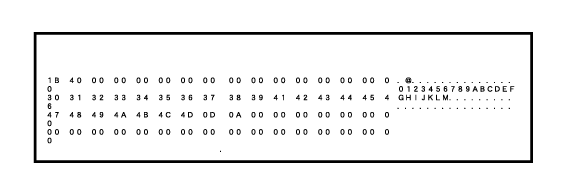
Az I/O időtúllépés 1 és 999 másodperc között bármilyen
értékre beállítható.
Az I/O időtúllépés funkció átmenetileg bontja a kapcsolatot,
ha a beállított időtartam eltelik anélkül, hogy a port adatokat fogadott
volna. A kapcsolat megszakítása után a port automatikus választásra
vált, vagy elindul a következő nyomtatási feladat.
Engedélyezi a nyomtatást a hálózati portról.
Ezzel a beállítással választhatja ki az emulált
nyomtató nyelvet, ha a gép hálózati porton keresztül csatlakozik.
A következő beállításokat konfigurálhatja.
Auto
PostScript
PCL
Ezt válassza ki portváltás esetén.
Ha olyan környezetben nyomtat adatokat, ahol nincs nyomtató-illesztőprogram
használatban (azaz, ha az MS-DOS rendszer használatával nyomtat
adatot, vagy ha olyan PC használatával nyomtat adatokat, amelyre
nem telepítették az átadott nyomtató-illesztőprogramot), állítsa
be a részletes nyomtatási feltételeket. (Az "Üres oldal nyomtatás
letiltása" funkció azonban még PCL nyomtató-illesztőprogram használata
esetén is érvényben marad.)
| Beállítható elem | Leírás |
|---|---|
|
Másolatok |
1–9999 sorozat |
|
Tájolás |
Álló Fekvő
|
|
Papírméret |
Állítsa be az alapértelmezett papírméretet.
|
|
Kimeneti Tálca |
Állítsa be az alapértelmezett érk. tálcát.
|
|
Papírtípus |
Állítsa be az alapértelmezett papírtípust.
|
|
Felbontás beállítása |
600dpi 600dpi (Kiváló minőség) 1200dpi
|
|
Üres Old. Nyomtatásának Letiltása |
|
|
Duplex Nyomtatás |
Egyoldalas Kétoldalas(Könyv) Kétoldalas(Tabló)
|
|
Színes mód |
Auto Fekete-fehér
|
|
Többképes nyomtatás *1 |
Többképes 1-képes 2-képes 4-képes 8-képes
|
|
Elrendezés Balról jobbra*2 Jobbról balra*2 Jobbra majd le*3 Le majd jobbra*3 Balra majd le*3 Le majd balra*3
|
|
|
Laphoz igazít*4 |
|
|
Kimenet |
|
|
Elválasztó oldal |
|
|
Tűzéses leválogatás*5 |
Semmi, 1 tűzőkapocs hátul, 2 tűzőkapocs, 2 tűzőkapocs (Felső), Tűzőkapocs nélküli tűzés *6
|
|
Lyukaszt*7 |
|
|
Hajtás*8 |
|
|
Hajtás*9 |
Állítsa be a papírhajtást.
|
|
Tűzött hajtás*9 |
Állítsa be a tűzőhajtást.
|
|
Z hajt. papírméret*9 |
Adja meg a papírméretet a Z hajtás használatához.
|
|
Levél hajtás*9 |
Adja meg a nyomtatási felületet és a nyitási módot a levélhajtáshoz.
|
|
Harmonika*9 |
Állítsa be a harmonikahajtás nyitását.
|
|
Egyes hajtás*9 |
Adja meg a nyomtatási felületet és a nyitási módot félbehajtáshoz.
|
|
Gyors Fájl |
|
*1 Ezzel a funkcióval a következő papírméretek használhatók: A3, B4, A4, 11" x 17", 8-1/2" x 14" és 8-1/2" x 11". (Előfordulhat, hogy ez a funkció néhány nyomtatási módnál nem használható.)
*2 Akkor választható, ha a 2 képest jelölték ki.
*3 Akkor választható, ha a 4/8 képest jelölték ki.
*4 Csak PDF, JPEG és TIFF fájlok nyomtatásánál használható.
*5 Belső finisher, finisher vagy gerinctűző finisher csatlakoztatása esetén használható.
*6 A belső finisher vagy a gerinctűző finisher (nagyméretű rendező) vagy a finisher (nagyméretű rendező) telepítése esetén.
*7 Ha lyukasztó modul telepítve van.
*8 Ha egy gerinctűző finisher vagy gerinctűző finisher (nagyméretű rendező) van telepítve.
*9 Ha hajtogató egység van telepítve.
Ezzel a funkcióval állíthatók be a PCL környezetben használható
szimbólumkészletek, betűtípusok és soremelési kódok.
| Beállítható elem | Beállítások |
|---|---|
|
PCL szimbólumkészlet beállítás |
Adja meg a nyomtatáshoz használandó szimbólumkészletet.
|
|
PCL betűtípus beállítása |
Válasszon a nyomtatáshoz egy fontot.
|
|
PCL soremelési kód |
Ezzel a beállítással választhatja ki, hogyan reagáljon a nyomtató a soremelési parancsra.
|
|
Széles A4 |
Ha ez a beállítás engedélyezett, soronként 80 karakter nyomtatható 8-1/2" x 11" (A4) méretű papírra 10-es betűmérettel. (Ha ez a beállítás le van tiltva, soronként legfeljebb 78 karakter nyomtatható.)
|
Ha a PostScript nyomtatás közben hiba merül fel, ezek
a beállítások határozzák meg, hogy nyomtasson-e a gép hibajelentést,
illetve azt, hogy a PostScript adatokat bináris formátumban fogadja-e
a gép.
BP-50C26/BP-50C31/BP-50C36/BP-50C45/BP-50C55/BP-50C65/BP-55C26
esetében PS3 bővítőkészlet szükséges.
| Beállítható elem | Beállítások |
|---|---|
|
Képernyő beállítások |
PostScript képbeállítások.
|
|
PS hibák nyomtatása |
Ha PS (PostScript) hiba történik PostScript nyomtatás közben, ez a beállítás határozza meg, hogy nyomtasson-e a gép hibajelentést.
|
|
Bináris feldolgozás |
PostScript adatok fogadása bináris formátumban.
|
BP-50C26/BP-50C31/BP-50C36/BP-50C45/BP-50C55/BP-50C65/BP-55C26
esetében Direct print (Közvetlen nyomtatás) bővítőkészlet szükséges.
Excel fájl nyomtatásához válassza ki a nyomtatni kívánt lapot
vagy a fájlban található teljes munkafüzetet.
Állítsa be a hálózati nyomtatás használatát.
Az [Engedélyezés] lehetőség kiválasztása esetén az [F/F nyomt.]
engedélyezett a hálózati nyomtatási feladat nyomtatási képernyőjén.
Az [Engedélyezés] lehetőség kiválasztása esetén az [F/F nyomt.]
engedélyezett a hálózati nyomtatási feladat nyomtatási képernyőjén.
Állítsa be a nyomtatási sorrendet a legrégebbi dátumtól,
vagy az adatlista számától kezdve.
Beállítja a kommunikáció időtúllépését a hálózati nyomtatáshoz.
A hálózati nomtatás feladatokat elmentő többfunkciós
készüléket állítsa [Elsődleges egység] értékre.
Válassza ki, hogy a tárolt hálózati nyomtatási feladatokat
meghatározott idő elteltével automatikusan törölje-e a rendszer.
Az [Engedélyezés] lehetőség kiválasztása esetén a "Napok" menüpontban
beállított számú nappal ezelőtt tárolt feladatok automatikusan törlődnek.
Adja meg az elsődleges és a másodlagos egység közötti
hitelesítéshez használni kívánt kódot. Ez legfeljebb 32 alfanumerikus
karakterből állhat.
Állítsa be az elsődleges és a másodlagos egységen a
hálózati nyomtatáshoz használt port számát. Feltétlenül azonos számot
állítson be az elsődleges és a másodlagos egységen. (Az alapértelmezett
portszám az "53000", és nincs rá különösebb szükség, hogy megváltoztassa.)
Ha a készülék elsődleges egységként működik, válassza
ezt a beállítást az összes hálózati nyomtatási feladat törléséhez.
Adja meg az 1. elsődleges egység - 3. elsődleges egység
címét.
Adja meg az elsődleges és a másodlagos egység közötti
hitelesítéshez használni kívánt kódot. Ez legfeljebb 32 alfanumerikus
karakterből állhat.
Állítsa be az elsődleges és a másodlagos egységen a
hálózati nyomtatáshoz használt port számát. Feltétlenül azonos számot
állítson be az elsődleges és a másodlagos egységen. (Az alapértelmezett
portszám az "53000", és nincs rá különösebb szükség, hogy megváltoztassa.)
A csoportok számát a kiterjesztéssel növelheti.
Válassza ki az 1-10. csoportban használni kívánt csoportokat.
Beállíthatja a kiválasztott csoportot a hálózati nyomtatásban
használt alapértelmezett csoportnak. Ajánlott egy gyakran használt
csoportot beállítani, mivel ez mindig a kiválasztott csoportra lesz
beállítva.
Állítsa be a csatlakozásra kijelölt csoportot.
A csoport használata
Az [Engedélyezés] lehetőség kiválasztása esetén az [A csoport használata]
lesz beállítva a hálózati nyomtatási feladat nyomtatási képernyőjén.
Állítsa be a csoportban használt 1. alapegység - 3.
alapegység címét, csatlakozási kódját és portszámát.
Válassza ezt az opciót az e-mail nyomtatás használatához.
Állítsa be, hogy e-mail nyomtatást végez-e
vagy sem.
Állítsa be az e-mail esetén használt POP3 kiszolgálót.
Adja meg az e-mail kiszolgáló portszámát.
Adja meg a POP hitelesítési módszerét.
Válassza az "OAuth 2.0" lehetőséget a
Microsoft365, Exchange
Online stb. használatakor.
Az OAuth 2.0 kiválasztása esetén a beállítások konfigurálásával
kapcsolatos információkért lásd "
OAuth 2.0 AUTENTIKÁCIÓ".
Ez akkor állítható be, ha az "OAuth 2.0" van
kiválasztva "Hitelesítés opció" opcióként.
Válasszon szolgáltatót.
Ez akkor állítható be, ha az "OAuth 2.0" van kiválasztva
"Hitelesítés opció" opcióként.
Adja meg a felhasználónevet.
Ez akkor állítható be, ha az "OAuth 2.0" van kiválasztva
"Hitelesítés opció" opcióként.
Megjeleníti az aktuális token állapotát.
A "Token lekérése" gomb jelenik meg, ha a tokent még
nem szerezte meg, és a "Törlés" gomb jelenik meg, ha a tokent már
megszerezte.
A "Token lekérése" kulcs a gép rendszerbeállításaiban jelenik
meg, és nem jelenik meg a weblapon.
Ez a beállítás akkor érhető el, ha az "OAuth 2.0"-tól
eltérő "Hitelesítés opció" választ.
Adja meg az e-mail felhasználói nevet.
Ez a beállítás akkor érhető el, ha az "OAuth 2.0"-tól
eltérő "Hitelesítés opció" választ.
Állítsa be az e-mail esetén használt jelszót.
Állítsa be az automatikus e-mail ellenőrzés
gyakoriságát (lekérdezési intervallum).
Használja, ha SSL/TLS-t használ.
Végezze el ezeket a beállításokat, ha fájlokat nyomtat
FTP kiszolgálóról közvetlen nyomtatással.
Megjelenik az elérhető FTP kiszolgálók listája. Egy FTP kiszolgáló
hozzáadásához, kattintson az [Hozzáadás] gombra, és konfigurálja
a beállításokat.
Az FTP kiszolgáló beállításai.
Adja meg a közvetlen nyomtatáshoz használni kívánt rendeltetési
hely adatait.
Adja meg az FTP kiszolgáló nevét.
Adja meg az FTP kiszolgáló portszámát.
Állítsa be a fájlokat tartalmazó könyvtárat az FTP kiszolgáló
számára.
Adja meg a felhasználó nevet, amellyel az FTP kiszolgálóra
bejelentkezik.
Adja meg a jelszót, amellyel az FTP kiszolgálóra bejelentkezik.
SSL/TLS engedélyezése
Állítsa be a PASV mód használata érdekében.
Végezze el ezeket a beállításokat, ha fájlokat nyomtat
hálózati mappából közvetlen nyomtatással.
Megjelenik az elérhető hálózati mappák listája. Egy hálózati
mappa hozzáadásához, kattintson az [Hozzáadás] gombra, és konfigurálja
a beállításokat.
Állítsa be a hálózati mappa beállításokat.
Adja meg a közvetlen nyomtatáshoz használni kívánt rendeltetési
hely adatait.
Állítsa be a fájlokat tartalmazó mappa elérési útját.
Adja meg a felhasználó nevet, amellyel a hálózati mappába
bejelentkezik.
Adja meg a jelszót, amellyel a hálózati mappába bejelentkezik.
Végezze el a beállításokat, hogy fájlokat nyomtasson
számítógépről vagy mobil terminálról közvetlen nyomtatással.
Adja meg, hogy az FTP nyomtatási beállításokat
használni kívánja-e a közvetlen nyomtatáshoz.
Állítsa be közvetlen nyomtatáshoz használt
portszámot.
Nyomtatás a hálózatról IPP protokoll használatával,
nyomtató-illesztőprogram használata nélkül.
Beállíthatja ennek a készüléknek a helyadatait.
Version 06a / bp70c65_usr_06a_hu